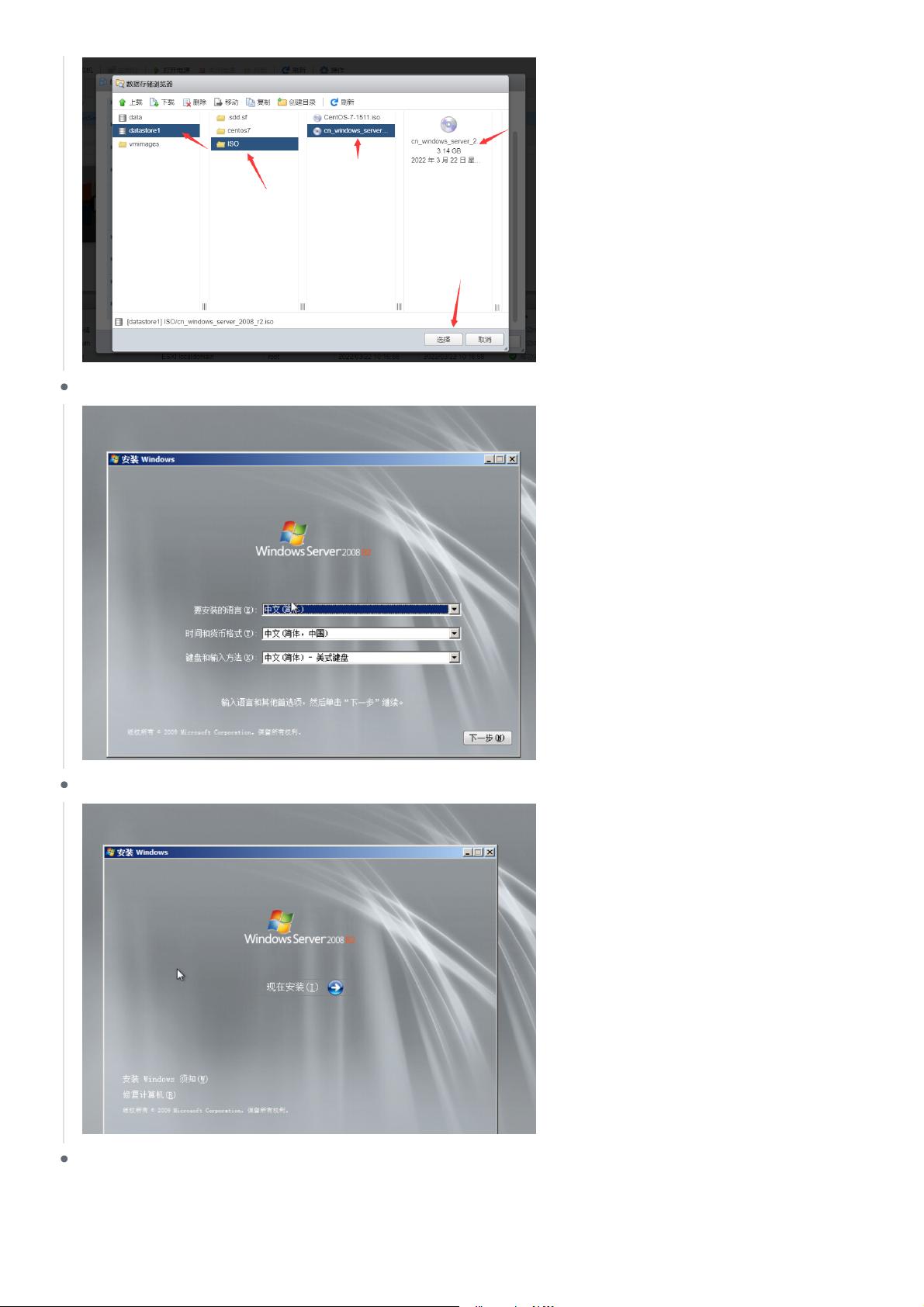ESXi下Windows Server 2008 R2安装与VMware Tools部署教程
版权申诉
68 浏览量
更新于2024-08-11
收藏 4.49MB PDF 举报
本文档详细记录了在虚拟化环境中安装Windows Server 2008 R2 Datacenter的步骤,适合进行实验教学或者个人学习参考。整个过程包括以下几个关键步骤:
1. 恢复快照:首先,通过ESXi管理平台的快照管理器,选择上一课搭建好的快照,将虚拟机的状态恢复到一个稳定状态。
2. 登录ESXi管理平台:然后,使用Web方式登录ESXi主机,以便对虚拟机进行管理和操作。
3. 上传Windows Server镜像:在存储部分,进入数据存储浏览器,选择"datastore1",将Windows Server的ISO镜像文件上传至该存储位置。
4. 设置安装环境:镜像上传后,打开虚拟机配置,选择使用刚上传的ISO镜像,进行安装操作。
5. 安装过程:从选择中文安装、完全安装、自定义高级设置开始,直到选择硬盘类型并进行安装。设置登录密码时要注意复杂度要求。
6. 安装VMware Tools:安装完成后,为了更好地与宿主机交互,安装VMware Tools,选择完整安装选项,并重启虚拟机。
7. 网络配置:安装VMware Tools后,进行网络配置,如设置IP地址、配置本地连接的IPv4属性,以及启用或关闭Windows防火墙。
8. 系统维护:关闭防火墙后,可以通过发送Ctrl+Alt+Delete键值模拟用户交互,检查网络连接。接着,管理本地连接的详细设置。
9. 退出虚拟机和主机:最后,关闭Windows Server实例,随后关闭ESXi主机,以确保系统的完整性。
10. 创建快照:在整个安装和配置过程结束后,为了记录当前状态,会创建一个虚拟机快照,便于后续回滚或复用。
这些步骤不仅涵盖了Windows Server 2008 R2 Datacenter的安装过程,还包含了与ESXi平台的交互以及必要的系统维护任务,对于熟悉虚拟化技术并希望在该平台上部署Windows Server的读者来说,是一份实用的指南。
2013-05-18 上传
2023-03-16 上传
2023-09-04 上传
2023-05-25 上传
2023-05-25 上传
2023-06-28 上传
2023-05-11 上传
2023-03-16 上传
2023-05-23 上传
网络站
- 粉丝: 19
- 资源: 9
最新资源
- Hadoop生态系统与MapReduce详解
- MDS系列三相整流桥模块技术规格与特性
- MFC编程:指针与句柄获取全面解析
- LM06:多模4G高速数据模块,支持GSM至TD-LTE
- 使用Gradle与Nexus构建私有仓库
- JAVA编程规范指南:命名规则与文件样式
- EMC VNX5500 存储系统日常维护指南
- 大数据驱动的互联网用户体验深度管理策略
- 改进型Booth算法:32位浮点阵列乘法器的高速设计与算法比较
- H3CNE网络认证重点知识整理
- Linux环境下MongoDB的详细安装教程
- 压缩文法的等价变换与多余规则删除
- BRMS入门指南:JBOSS安装与基础操作详解
- Win7环境下Android开发环境配置全攻略
- SHT10 C语言程序与LCD1602显示实例及精度校准
- 反垃圾邮件技术:现状与前景